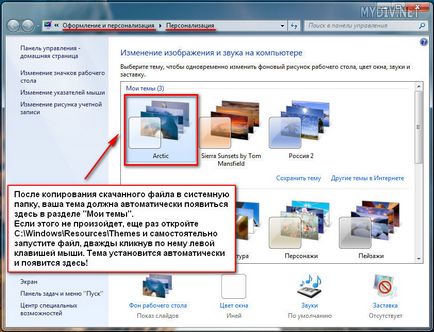Cum de a seta o temă în Windows 7
În ciuda faptului că multe lucruri sunt învățate în OSes vindousovskih practic intuitiv și făcut destul de simplu, mulți utilizatori sunt încă se confruntă cu dificultăți serioase, cum se face acest lucru sau acel lucru. Și despre instalarea temelor - nu este o excepție! Să ne uităm la ea mai în detaliu.
Instalarea temelor oficiale pentru Windows 7
La început, faceți clic pe zona de gol / martor al slave. tabel tastatura dreapta. mouse-ul și apelați opțiunea „Personalizare“.

Astfel, veți găsi instantaneu-vă în serviciul de proiectare windose. După cum puteți vedea, există, în cele două secțiuni ale sistemului a oferit deja posibilitatea de a alege dintr-o varietate de subiecte, la fel ca în „Aero“, iar versiunile (simplificate) „de bază“. Alegeți oricare dintre ele, făcând clic pe mouse-ul pe ea, și ea imediat stabilită în mod automat.
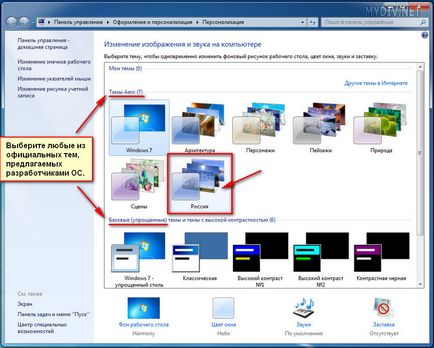

Dacă doriți ceva „nou“, sau altfel, infuzia de oficiale suplimentare utilizând opțiunea „Alte subiecte de pe Internet.“
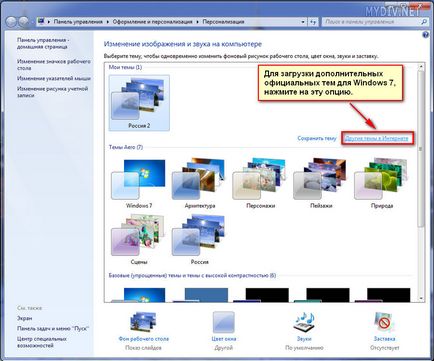
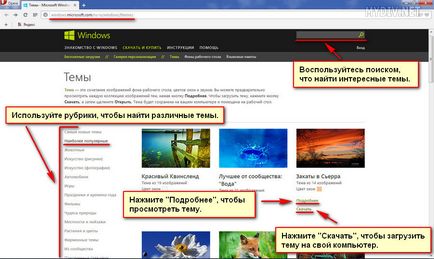
După descărcarea tema preferată, găsiți un fișier de pe PC-ul (implicit în „Descărcări“) și rulați-l prin dublu-clic pe mouse-ul.
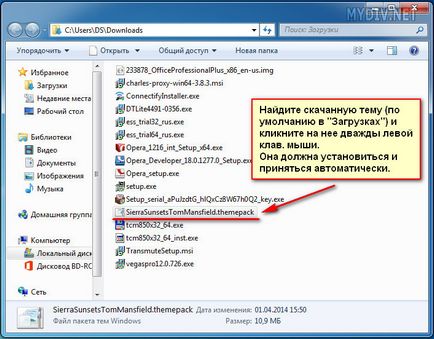
Subiect fi setat automat și va apărea în „Aspect și teme“ în „conținutul meu“.
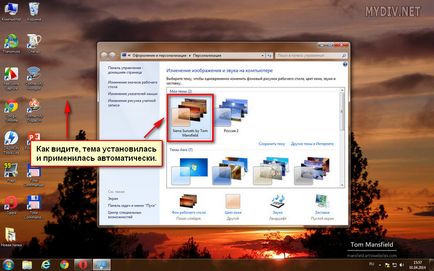
Instalarea terțe părți (informale) Windows 7
Pentru a începe, descărcați cea mai recentă versiune de VistaGlazz și pune-l pe PC-ul. Nimic nu este descurajantă aici. Trebuie doar să rulați fișierul de instalare din ele. administrator și urmați instrucțiunile de instalare.
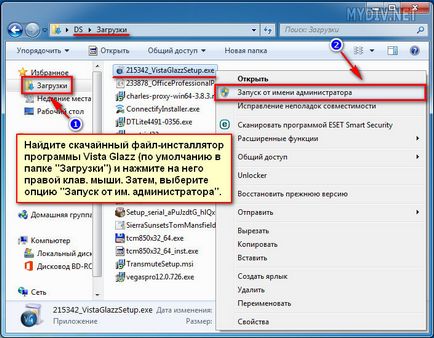
Odată instalat VG, rula cu etichetele „de lucru“ sau meniul „Start“ și faceți clic pe butonul „Sunt de acord“. pentru a începe să utilizați-l.
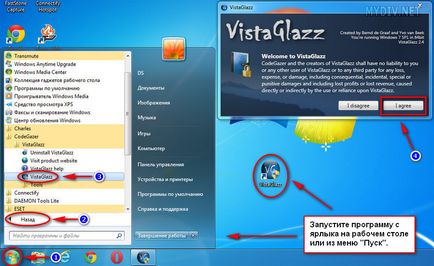
Faceți clic pe „Computer cu alb scut“ icoana. apoi, pe butonul „Patch fișiere“. pentru a începe procesul de patching fișierele de sistem.

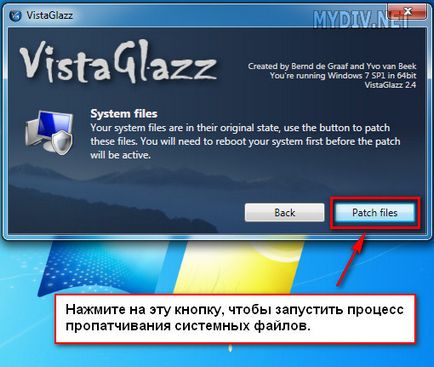
După finalizare, faceți clic pe „reboot“. pentru a reporni aparatul. Apoi, modificările efectuate VistaGlazz în vigoare.
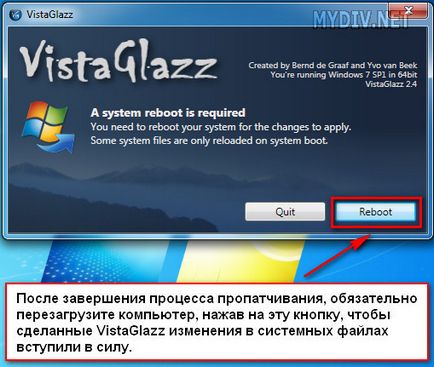
După repornirea sistemului de operare, executați programul de exemplu din nou și asigurați-vă că totul a mers bine. Pictograma „Computer“ ar trebui să apară deja scut verde!

Totul este acum posibil pentru a începe și la instalarea!
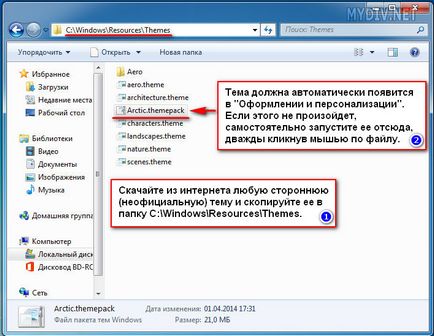
După aceea, deschideți „Aspect și personalizare“ și uite - un subiect care urmează să fie afișat și acolo, în „Conținutul meu“.